So wenden Sie in GIMP ein Textwasserzeichen auf Fotos an
Was Sie wissen sollten
- Gehe zu Werkzeuge > Text. Klicken Sie auf das Bild, um die zu öffnen Texteditor Kasten.
- Geben Sie den Wasserzeichentext ein und weisen Sie Schriftart, Größe und Farbe zu. Dann im Werkzeugoptionen Palette, wählen Größe vergrößern.
- Gehe zu Fenster > Andockbare Dialoge > Schichten. Klicken Sie auf die Textebene und verschieben Sie die Opazität Schieberegler.
In diesem Artikel wird erläutert, wie Sie in GIMP ein Textwasserzeichen auf Fotos anwenden.
So erstellen Sie ein Textwasserzeichen in GIMP
Anwenden von Text Wasserzeichen in GIMP zu Ihren Fotos ist eine einfache Möglichkeit, die Bilder, die Sie online veröffentlichen, vor Diebstahl zu schützen. Es ist nicht narrensicher, aber es hält gelegentliche Zuschauer davon ab, Ihre Fotos zu stehlen.
-
Öffnen Sie ein Foto in GIMP. Auswählen Werkzeuge > Text.
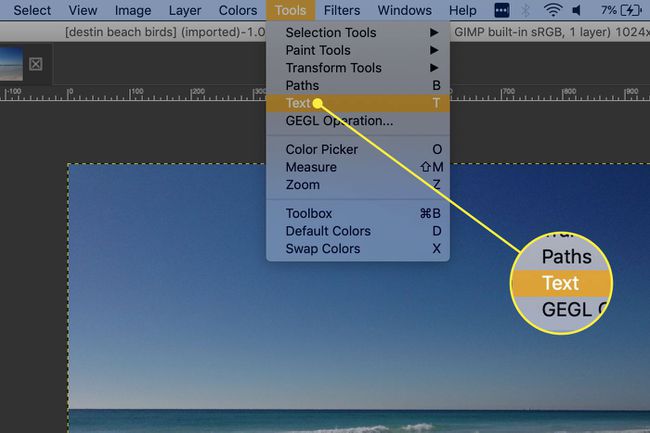
-
Klicken Sie auf das Bild, um das GIMP-Texteditorfeld zu öffnen. Geben Sie den gewünschten Text in den Editor ein, um ihn einer neuen Ebene hinzuzufügen.
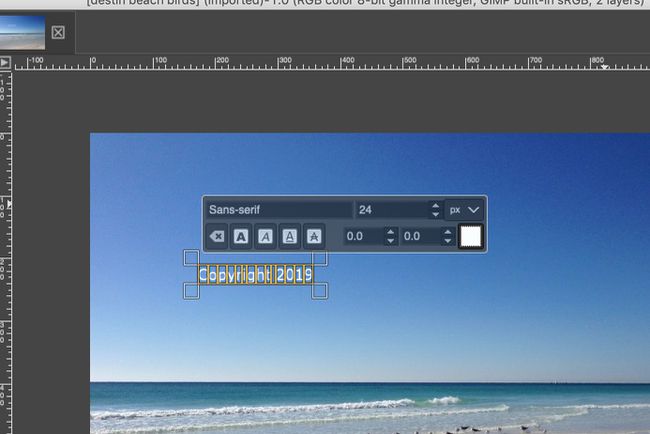
Ändern Sie Schriftart, Größe und Farbe nach Wunsch. Schwarz oder Weiß ist am besten, je nachdem, in welchem Teil des Bildes Sie Ihr Wasserzeichen platzieren möchten.
Um ein ©-Symbol in Windows einzugeben, geben Sie Strg+Alt+C oder Alt+0169. Geben Sie in macOS ein Möglichkeit+C.
Machen Sie Ihr Textwasserzeichen halbtransparent
Mit einem halbtransparenten Wasserzeichen können Sie größeren Text an einer prominenteren Position verwenden, ohne das Bild zu verdecken. Entfernen dieser Art von Urheberrechtshinweis ohne das Bild zu beeinträchtigen, ist für potenzielle Urheberrechtsverletzer viel schwieriger.
-
Vergrößern Sie den Text mit der Größe Kontrolle in der Werkzeugoptionen Palette.
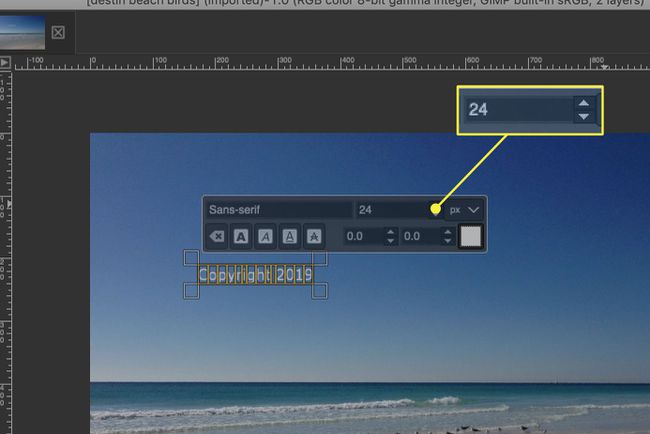
-
Um das zu machen Schichten Palette sichtbar, gehe zu Fenster > Andockbare Dialoge > Schichten.
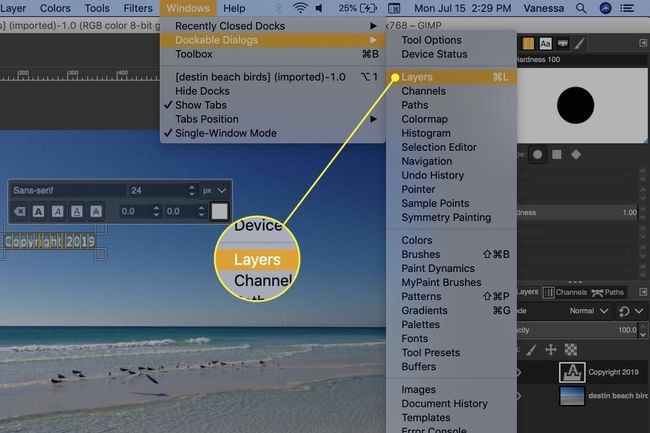
-
Klicken Sie auf Ihre Textebene, um sicherzustellen, dass sie aktiv ist.
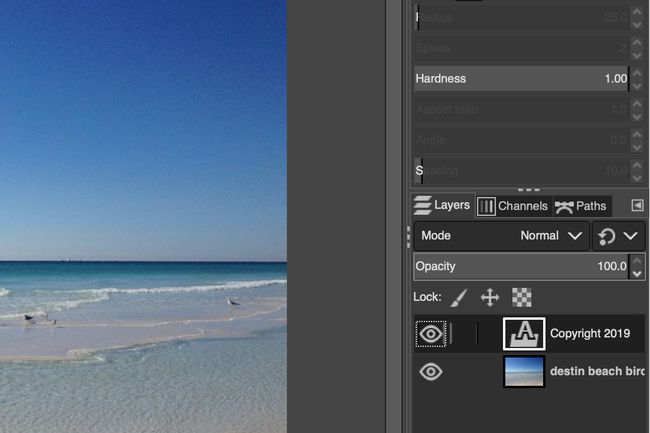
-
Schieben Sie die Opazität Schieberegler nach links, um die Deckkraft zu verringern. Das Bild unten zeigt, wie Ihr Textwasserzeichen je nach Textfarbe und Bildabschnitt variiert.
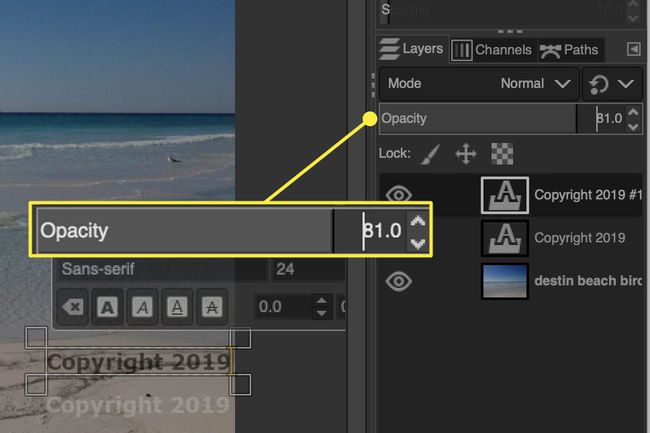
Es stehen Anwendungen zur Verfügung, die speziell zum Hinzufügen von Wasserzeichen zu digitalen Bildern entwickelt wurden. GIMP macht den Vorgang jedoch sehr einfach und das Programm ist kostenlos.
